Summary: Dans cet article, vous trouverez des solutions possibles à diverses erreurs de pilote de carte graphique/carte graphique/GPU, à des problèmes d'écran, à des problèmes de lecture de vidéos et à la lenteur de l'ordinateur lors de la lecture/du traitement de vidéos HD, etc. Si votre carte graphique est en bon état et que la vidéo ne s'affiche toujours pas, il se peut que votre vidéo soit corrompue. Utilisez Stellar Repair for Video pour résoudre divers problèmes liés à l'altération de l'image et du son dans les vidéos corrompues.


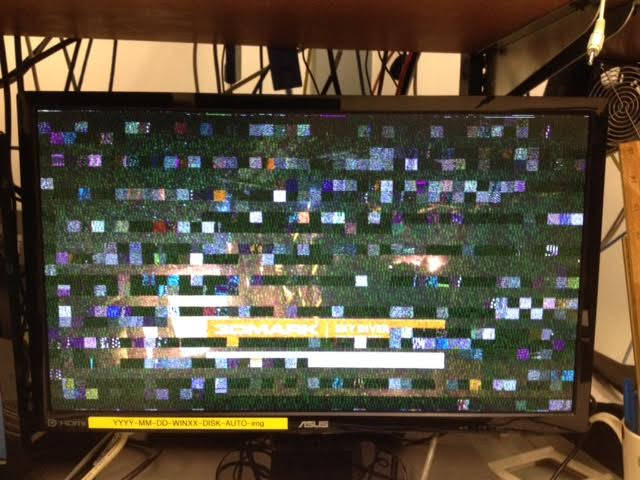
La carte graphique (carte graphique, GPU, pilote graphique, carte d’affichage ou adaptateur graphique) est un élément important de votre ordinateur. Tout problème lié à la carte graphique peut affecter les performances de votre PC/ordinateur portable, gâcher votre expérience de jeu, nuire à l’expérience cinématographique ou ralentir les tâches 3D à forte intensité graphique.
Nous traiterons le problème à la fois en relation avec les cartes graphiques intégrées au système (sur la carte mère) et avec les cartes graphiques dédiées telles que NVidia GeForce, ATI Radeon et autres.
Comment savoir si votre carte graphique est endommagée ou ne fonctionne pas ?
Un affichage déformé indique généralement que la carte graphique est endommagée ou défectueuse. Vous trouverez ci-dessous quelques indicateurs visuels et causes de problèmes de carte graphique :

Figure : Défauts vidéo dus à un problème de carte graphique

Illustration : Motifs colorés aléatoires sur l’écran
- Panne d’ordinateur
- Surchauffe de l’unité centrale
- Écran noir lors de l’allumage de l’ordinateur
- Écran bleu lorsque vous jouez à des jeux ou regardez des films
- Bégaiement ou gel de l’écran de l’ordinateur ou des vidéos
- Des couleurs étranges en damier, appelées artefacts, apparaissent à l’écran.
- Obtenez des erreurs telles que “Le pilote d’affichage a cessé de répondre et l’erreur s’est remise en marche dans Windows 7″.
- Bruit fort du ventilateur de votre PC ou de votre ordinateur portable
Correction des erreurs vidéo les plus courantes et leurs solutions
Comment résoudre les problèmes de décalage, de bégaiement ou de parasites vidéo ?
Vérifications physiques avant de remédier aux problèmes liés à la carte graphique
La carte graphique n’est pas toujours à l’origine des problèmes vidéo ; parfois, les problèmes sont dus à d’autres aspects du matériel, comme indiqué ci-dessous :
1. Connexion faible :
Les problèmes visuels peuvent être dus à une mauvaise connexion entre l’ordinateur et la carte graphique. Assurez-vous que le câble vidéo est en ordre et qu’il a été branché correctement. Remplacez le câble défectueux.
2. intervertissez l’emplacement de la carte graphique :
Le problème peut être dû à un emplacement de carte PCI défectueux. Insérez votre carte graphique externe dans un autre emplacement et voyez si cela résout le problème.
3. Vérifiez l’écran du PC :
Les problèmes d’affichage vidéo peuvent être liés au moniteur et non à la carte graphique. Le remplacement du moniteur peut résoudre le problème.
4. Testez une autre carte graphique :
Si vous utilisez une carte graphique spéciale NVidia GeForce ou AMD, remplacez-la par une autre carte aux spécifications similaires. Si le problème d’affichage est résolu, votre ancienne carte graphique devra être réparée ou remplacée.
5. vérifiez vos pilotes audio :
L’ordinateur ne se bloque-t-il que lorsque vous jouez à des jeux ? Cela peut être dû au matériel audio. Pour vérifier cette possibilité, désactivez temporairement le matériel audio via le gestionnaire de périphériques de votre PC. Si votre ordinateur ne se bloque plus, c’est qu’il y a un problème avec le système audio. Téléchargez les pilotes de la carte son sur le site web du fabricant.
6. Vérifiez l’état de votre carte graphique :
Allez dans Gestionnaire de périphériques> Adaptateurs d’affichage. Faites un clic droit sur votre carte graphique et cliquez sur Propriétés. Jetez un coup d’œil à l’état du périphérique. Si une erreur de carte graphique telle que le code 43 ou le code 12 est affichée, cela indique un problème au niveau de la carte graphique. Suivez les méthodes de dépannage indiquées pour remédier à l’erreur de la carte graphique.
Figure : État de la carte graphique avec le code 43
Si vos vidéos ne sont pas lues et que l’état du périphérique de votre carte graphique indique “Le périphérique fonctionne correctement”, il se peut que la vidéo soit corrompue. Dans ce cas, vous aurez besoin d’un logiciel tel que Stellar Repair for Video, qui peut résoudre les problèmes d’image et de son dans les vidéos endommagées. Le logiciel corrige les problèmes d’image, de bégaiement, de son manquant, de retard vidéo et d’autres problèmes.
Figure : L’état de la carte graphique indique que le périphérique fonctionne.
Essayez la version gratuite du logiciel :
Comment résoudre les problèmes liés à la carte graphique ?
Si le problème d’affichage persiste après les vérifications physiques et le dépannage, passez aux méthodes de dépannage indiquées ci-dessous :
- Mise à jour du pilote de la carte graphique
- Désactivation et activation du dispositif
- Désinstallez et réinstallez les pilotes
- Une carte graphique fraîche et propre
- Remplacez votre carte graphique
- Mettez à jour les pilotes de la carte graphique
La mise à jour du pilote de la carte graphique corrige les bogues et ajoute de nouvelles fonctionnalités. Elle permet de lire des vidéos et des jeux en haute résolution de manière transparente. La mise à jour des pilotes de votre carte NVidia/Intel HD/AMD permet de résoudre les problèmes de bégaiement des vidéos et d’affichage.
Mettez automatiquement à jour les pilotes de votre PC :
Allez dans Windows > Mise à jour et certitude > Windows Update > Vérifier les mises à jour
Ou
Vous trouverez sous le lien suivant la marche à suivre pour mettre à jour les pilotes Windows :
En savoir plus
2. désactivation/activation de la carte graphique
Pour résoudre le problème de carte graphique “Pas d’affichage”, désactivez/activez le pilote de la carte. Vous pouvez utiliser cette méthode pour réparer les cartes graphiques intégrées et les cartes graphiques dédiées (externes).
Pour désactiver les disques de la carte graphique, procédez comme suit :
- Allez dans Poste de travail/Ce PC et cliquez dessus avec le bouton droit de la souris.
- Cliquez sur Gérer > Gestionnaire de périphériques
- Double-cliquez sur Adaptateur d’affichage dans la liste
- Cliquez avec le bouton droit de la souris sur le nom de votre pilote graphique.
- Cliquez sur Désactiver l’appareil
- Redémarrez ensuite votre ordinateur.
Réactivez maintenant la carte graphique en ouvrant le gestionnaire de périphériques de votre PC ou de votre ordinateur portable et en procédant aux étapes suivantes :
- Cliquez sur Adaptateur d’affichage
- Double-cliquez sur votre carte graphique
- Cliquez sur Propriétés.
- Allez dans l’onglet Pilote et cliquez sur le bouton Activer.
3. désinstaller et réinstaller les pilotes
Désinstallez les pilotes graphiques et redémarrez votre PC. Windows installera automatiquement les pilotes après la mise à jour de Windows.
Pour désinstaller le pilote, procédez comme suit :
- Allez dans Poste de travail/Ce PC et cliquez dessus avec le bouton droit de la souris.
- Cliquez sur Gérer > Gestionnaire de périphériques
- Double-cliquez sur Adaptateur d’affichage dans la liste
- Cliquez avec le bouton droit de la souris sur le pilote graphique, puis cliquez sur Désinstaller.
- Cliquez sur OK
- Redémarrez ensuite votre ordinateur
Désinstaller les pilotes graphiques et les réinstaller ensuite résout la plupart des problèmes liés à la carte graphique. Cela résout également le problème d’une mauvaise installation du pilote graphique.
Remarque : NVidia et AMD proposent des outils spéciaux pour désinstaller et réinstaller les pilotes graphiques. Toutefois, ces outils ne doivent être utilisés que si le processus normal de désinstallation/réinstallation de Windows échoue.
4. une carte graphique fraîche et propre
Votre unité centrale chauffe-t-elle au bout d’un certain temps ? Vos vidéos et vos jeux ne fonctionnent plus correctement après quelques minutes ? Cela peut être dû à une surchauffe de la carte mère ou de la carte graphique.
Un ordinateur génère de la chaleur lorsqu’il est allumé. Si cette chaleur n’est pas dissipée correctement, la carte mère et les cartes graphiques peuvent être endommagées par une surchauffe. La surchauffe peut entraîner des pannes de la carte graphique, des bégaiements ou un affichage vidéo défectueux.
Vous devrez ouvrir l’appareil et vérifier le ventilateur du bureau pour réparer la carte graphique. Il est recommandé de consulter un technicien PC/ordinateur portable pour enlever la poussière dans les ventilateurs et installer un ventilateur de cas ou des ventilateurs spécifiques aux composants pour refroidir l’ordinateur.
Si la carte mère ou la carte graphique dédiée est endommagée en raison d’une surchauffe, vous devrez la remplacer.
5. remplacez votre carte graphique
L’achat d’une nouvelle carte graphique est la seule option possible si la carte existante est endommagée ou obsolète en raison d’une surchauffe ou d’un overclocking. Si vous utilisez une carte graphique intégrée, vous devez remplacer toute la carte mère.
Avant d’acheter, réfléchissez à l’usage que vous souhaitez faire de la carte graphique. Les joueurs ou les professionnels du montage vidéo ont besoin d’un processeur graphique plus puissant pour traiter les graphiques intensifs.
Résumé
Les problèmes de carte graphique peuvent être d’origine matérielle ou logicielle. Ce blog a compilé une liste de symptômes rapides qui peuvent indiquer que votre carte graphique est endommagée.
Il est recommandé de procéder à des vérifications physiques avant de passer aux méthodes de dépannage. Votre carte graphique n’est pas toujours la cause d’une mauvaise qualité ou performance vidéo. Elle peut être due à un câble ou à un moniteur défectueux, ou la vidéo elle-même peut être endommagée et nécessiter un logiciel de réparation.
Les méthodes de dépannage couvrent à la fois les aspects matériels et logiciels des problèmes de cartes graphiques. Les problèmes matériels peuvent être résolus en inspectant physiquement la carte graphique et en maintenant une température optimale. Les problèmes logiciels de la carte graphique sont résolus en mettant à jour ou en réinstallant les pilotes ou en désactivant la carte graphique. Si aucune de ces méthodes ne fonctionne, votre carte graphique est probablement endommagée et doit être remplacée.